- Domů
- Speechify for iOS
- Skenujte knihy a tištěný text

Skenujte knihy a tištěný text
Uváděno v
Proměňte jakýkoli tištěný text na poslouchatelný dokumentPoslouchejte jakýkoli text z vaší fyzické knihyPro skenování fyzické knihy stačí pořídit fotografie jednotlivých...
Proměňte jakýkoli tištěný text na poslouchatelný dokument
Poslouchejte jakýkoli text z vaší fyzické knihy
Pro skenování fyzické knihy stačí pořídit fotografie jednotlivých nebo více stránek a nahrát je jako jeden souvislý poslouchatelný dokument. Ideální pro poslech knihy nebo dlouhého tištěného dokumentu.
- Použijte dobré osvětlení, otevřete aplikaci a klepněte na ➕.
- Z nabídky vyberte Skenovat stránky
- Namiřte fotoaparát telefonu na stránku textu, kterou chcete skenovat. Ujistěte se, že máte v záběru veškerý text na stránce.
- Klepněte na kruhové tlačítko dole pro pořízení fotografie. Tento krok opakujte pro další stránky, které chcete skenovat
- Až budete hotovi, klepněte na šipku > v pravém dolním rohu obrazovky
- Odtud můžete oříznout, smazat nebo přeuspořádat své skeny
- Pro oříznutí fotografií klepněte na ikonu oříznutí vlevo dole na miniatuře skenu. Důrazně doporučujeme oříznout každou fotografii co nejblíže textu, aby se text správně zobrazil v poslouchatelném dokumentu. Poté klikněte na Hotovo.
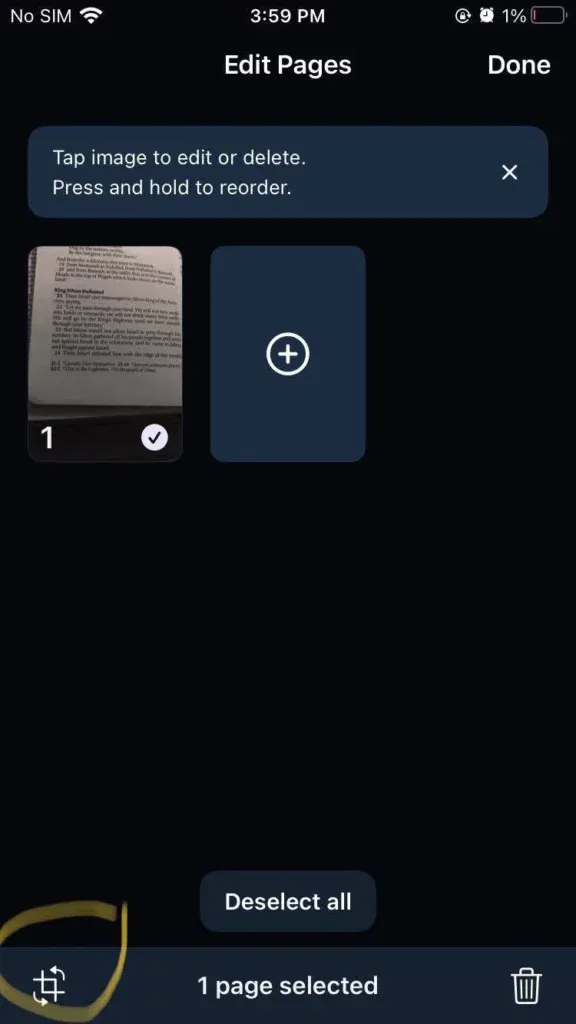
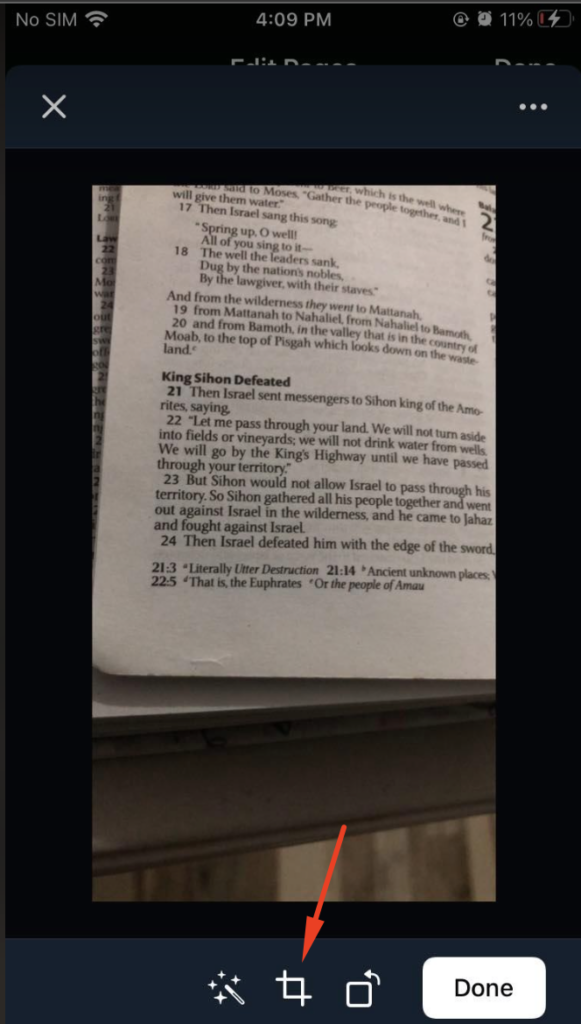
- Pro přesun fotografií podržte prst na miniatuře skenu, kterou chcete přesunout, a přetáhněte ji na správné místo
- Pro smazání fotografie vyberte konkrétní miniaturu skenu a stiskněte ikonu smazání v pravém dolním rohu stránky.
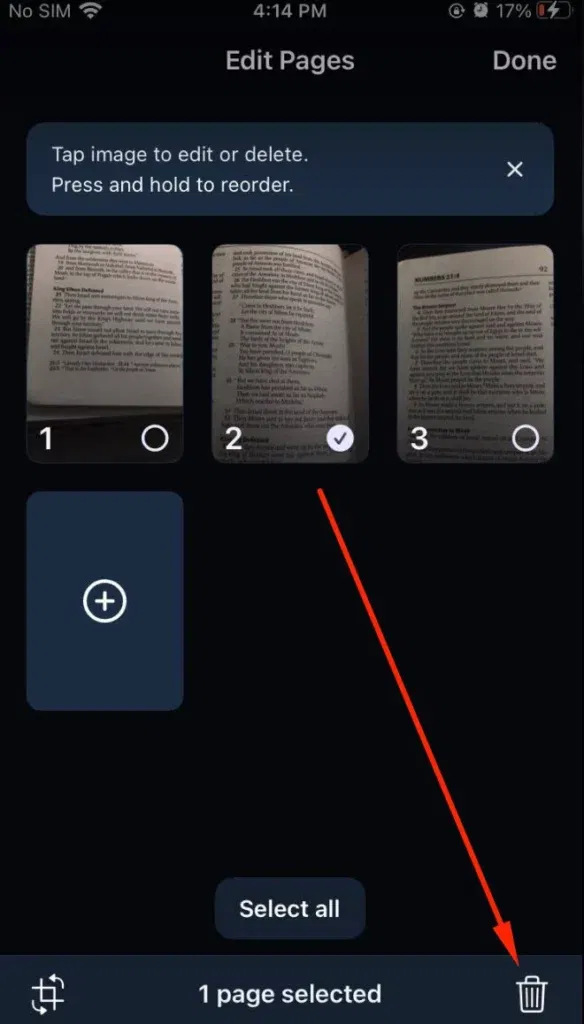
7. Klikněte na Hotovo pro uložení skenů jako jeden souvislý poslouchatelný dokument ve vaší knihovně
Poslouchejte jakýkoli text na existující fotografii z vaší galerie
Ideální pro poslech textu na snímku obrazovky nebo fotografii jakéhokoli tištěného textu, kterou jste pořídili fotoaparátem telefonu
- V aplikaci klepněte na ➕ a vyberte Skenovat stránky
- Klepněte na Fotografie v levém dolním rohu
- Povolte aplikaci Speechify přístup k vaší galerii, pokud jste tak ještě neučinili.Pokud jste tuto obrazovku s povolením již zavřeli, můžete povolení udělit v nastavení telefonu. Přejděte na Nastavení > Speechify > Fotografie a klepněte na Všechny fotografie pro povolení přístupu aplikace Speechify k vašim fotografiím, poté se vraťte do aplikace Speechify
- Vyberte fotografie, které chcete poslouchat, z vaší galerie
- Klepněte na ikonu šipky > v pravém dolním rohu
- Nyní můžete pořídit fotografie dalších stránek, které chcete přidat do poslouchatelného dokumentu, klepnutím na ➕ a výběrem možnosti Fotoaparát dole, nebo klepněte na ikonu šipky > v pravém dolním rohu pro přechod na editační obrazovku, až budete hotovi
- Odtud můžete oříznout, smazat nebo přeuspořádat své skeny. Stejné kroky jako v kroku č. 6 výše "Poslouchejte jakýkoli text z vaší fyzické knihy" kroky.
- Klikněte na Hotovo pro uložení skenů jako jeden souvislý poslouchatelný dokument ve vaší knihovně

Cliff Weitzman
Cliff Weitzman je zastáncem dyslexie a CEO a zakladatelem Speechify, nejpopulárnější aplikace pro převod textu na řeč na světě, s více než 100 000 pětihvězdičkovými recenzemi a první příčkou v App Store v kategorii Zprávy a časopisy. V roce 2017 byl Weitzman zařazen na seznam Forbes 30 pod 30 za svou práci na zpřístupnění internetu lidem s poruchami učení. Cliff Weitzman byl uveden v EdSurge, Inc., PC Mag, Entrepreneur, Mashable a dalších předních médiích.
 Předchozí
Předchozí